Comment activer Apple Intelligence en France
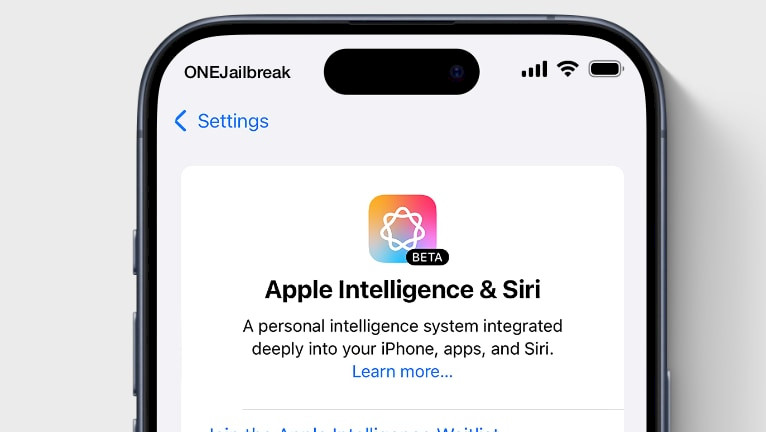
Apple Intelligence est une nouvelle fonctionnalité introduite avec la sortie d'iOS 18.1. Elle vous permet d'activer des fonctionnalités d'IA exceptionnelles pour améliorer votre flux de travail dans diverses applications. Malheureusement, Apple Intelligence n'est pas autorisé à fonctionner dans l'Union européenne et le simple fait de modifier le pays ou la région de votre identifiant Apple ne fonctionnera pas.
Avec la mise à jour iOS 18.0, Apple Intelligence n'est pas encore disponible. Apple Intelligence est activé en version bêta avec iOS 18.1 lorsque la langue de votre appareil et celle de Siri sont définies sur une langue prise en charge.
Pourquoi utiliser Apple Intelligence ?
Les fonctionnalités Apple Intelligence d'iOS 18.1 sont intégrées à diverses applications et expériences. Parmi celles-ci figurent les outils d'écriture, le nettoyage des photos, la création de films souvenirs, la recherche en langage naturel dans Photos, les résumés de notifications, le mode Focus pour réduire les interruptions, la fonction de percée intelligente et la fonction de mise en silence dans Focus, les messages prioritaires dans Mail, les réponses intelligentes dans Mail et Messages, ainsi que des améliorations de Siri, notamment une nouvelle interface et une voix plus naturelle.
Cependant, ces fonctionnalités ne sont disponibles que sur les appareils les plus récents, tels que l'iPhone 16, l'iPhone 16 Plus, l'iPhone 16 Pro, l'iPhone 16 Pro Max, l'iPhone 15 Pro ou l'iPhone 15 Pro Max. Les appareils plus anciens ne sont pas pris en charge.
Cela dit, avec la sortie de TrollRestore, un nouvel exploit a été découvert. Il permet de modifier les fichiers système sur iOS sans jailbreak, en modifiant et en corrigeant une sauvegarde. Cette avancée constitue une étape clé vers l'activation d'Apple Intelligence sur tous les appareils exécutant iOS 18.1, y compris ceux de l'UE. Et c'est possible grâce à l'application misakaX.
Grâce à mon expérience, je vous guiderai tout au long du processus d'activation d'Apple Intelligence en France et d'autres pays sur iOS 18.1 et versions ultérieures, en utilisant des étapes faciles à suivre et l'application misakaX pour ordinateur de bureau.
Mise à jour, 19 septembre 2024
Il semble que la dernière version de MisakaX ne télécharge pas le modèle d'IA lui-même. Le correctif est en cours de développement, mais l'équipe Misaka a constaté qu'il pouvait perturber Face ID en modifiant le type d'appareil.
Une solution manuelle a été présentée par f1shy-dev dans le tutoriel sneakyf1shy Apple Intelligence v1.7. Elle nécessite de modifier manuellement le fichier MobileGestalt et de changer la clé ProductType (recherchez h9jDsbgj7xIVeIQ8S3/X3Q) à 16,2. Cela fait croire à votre appareil qu'il s'agit d'un iPhone 15 Pro compatible avec Apple Intelligence.
Appareils pris en charge
- iPhone 16, iPhone 16 Plus, iPhone 16 Pro, iPhone 16 Pro Max
- iPhone 15, iPhone 15 Plus, iPhone 15 Pro, iPhone 15 Pro Max
- iPhone 14, iPhone 14 Plus, iPhone 14 Pro, iPhone 14 Pro Max
- iPhone 13, iPhone 13 mini, iPhone 13 Pro, iPhone 13 Pro Max
- iPhone 12, iPhone 12 mini, iPhone 12 Pro, iPhone 12 Pro Max
- iPhone 11, iPhone 11 Pro, iPhone 11 Pro Max
- iPhone XS, iPhone XS Max, iPhone XR
- iPhone SE (2e génération ou ultérieure)
Activez Apple Intelligence Anywhere !
Officiellement, Apple Intelligence fonctionne avec les séries iPhone 15 et iPhone 16 jusqu'à iOS 18.1 bêta 4. Cependant, en exploitant un bug iOS, il est possible d'activer cette fonctionnalité sur tous les appareils, y compris dans les régions où elle est restreinte, comme l'Union européenne et la Chine. Huy Nguyen a prouvé son efficacité, et je peux également le confirmer. Vous pouvez désormais activer la mise en miroir iPhone pour l'UE en exécutant des exploits pour macOS et iPhone.
Pour activer Apple Intelligence en France et dans tout autre pays, suivez les étapes :
Étape 1. Téléchargez et installez misakaX pour Windows ou macOS. Enregistrez ensuite le fichier MobileGestalt.plist de votre iPhone sur votre bureau. Toutes les instructions sont disponibles dans le guide d'installation de misakaX.
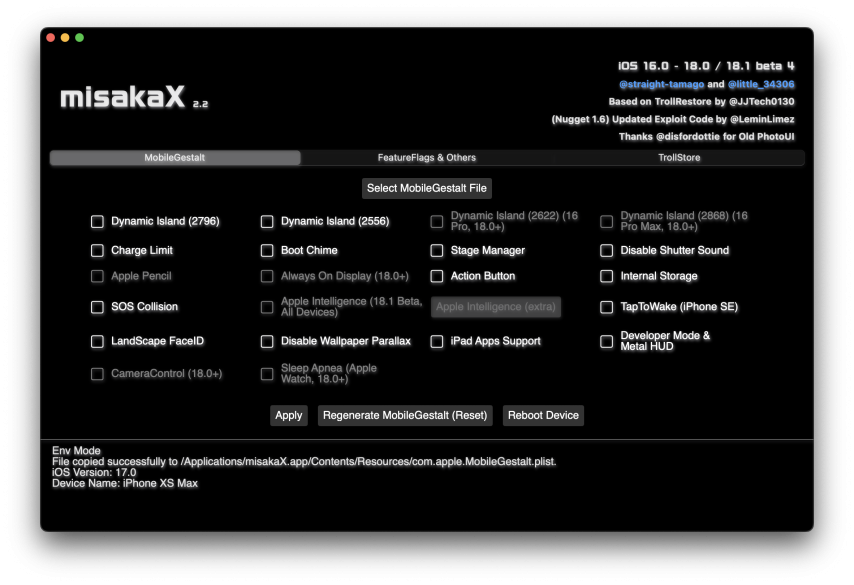
Assurez-vous qu'iTunes fonctionne en arrière-plan et que vous avez désactivé Localiser mon iPhone dans les Réglages ! Réinitialisez également MobileGestalt (Réinitialisation) avec misakaX avant de poursuivre ce guide.
Étape 2. Dupliquez le fichier com.apple.MobileGestalt.plist. La sauvegarde sera utilisée pour restaurer la fonctionnalité Face ID.
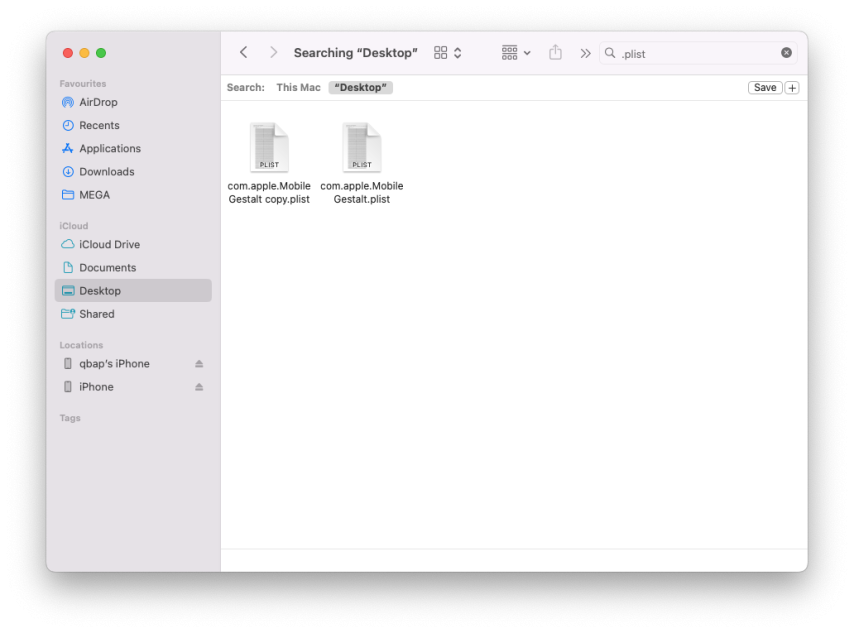
Étape 3. Ouvrez le fichier com.apple.MobileGestalt avec un éditeur de texte. J'utilise Visual Studio Code et les extensions Property List Editor. Recherchez la clé « h9jDsbgj7xIVeIQ8S3 » et remplacez-la par « iPhone16,2 ». Importez le fichier MobileGestalt modifié dans Nugget et appliquez-le. Cela fera passer l'appareil pour un iPhone 15 Pro et interrompra temporairement Face ID. misakaX ne vous permettra pas d'écraser le modèle de l'appareil.
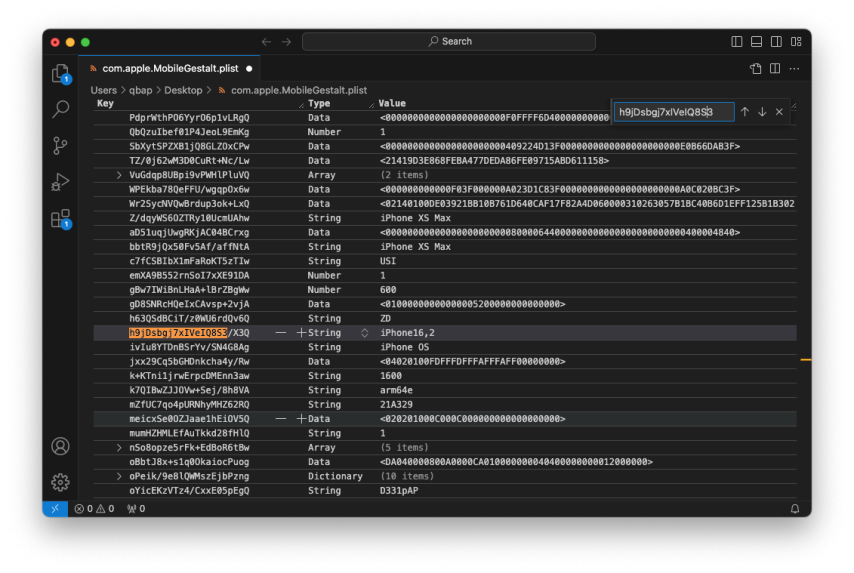
Si vous rencontrez le message d'erreur « Vous utilisez peut-être com.apple.MobileGestalt.plist d'un autre appareil et que misakaX ne peut pas appliquer les modifications », essayez plutôt d'utiliser l'application Nugget. »
Étape 4. Ouvrez l’application Paramètres → Général → Langue et région.
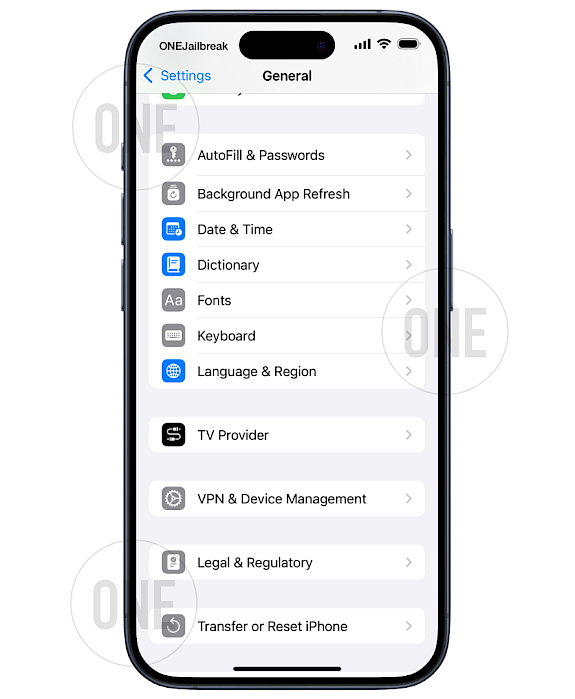
Étape 5. Définissez la région, la langue et la langue de Siri de l'appareil sur l'anglais (États-Unis).
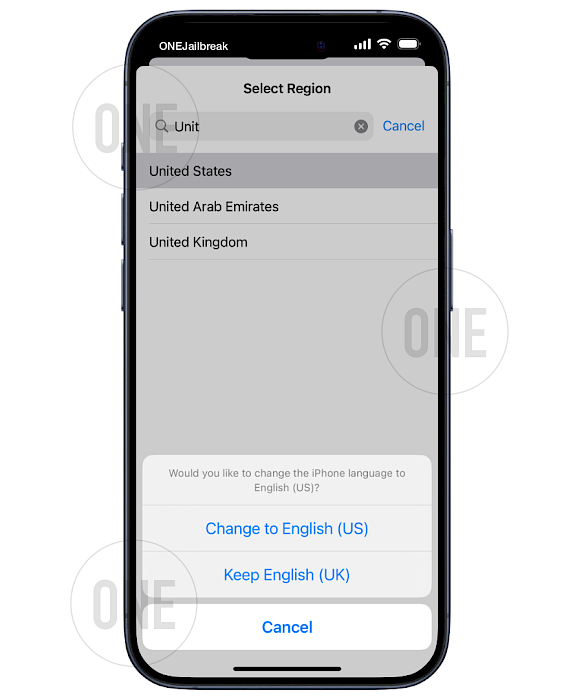
Étape 6. Déconnectez-vous de votre compte iCloud.
Étape 7. Ouvrez misakaX, importez le MobileGestalt modifié, activez Apple Intelligence (cochez l'option) et appliquez.
Étape 8. Redémarrez votre iPhone pour appliquer les modifications.
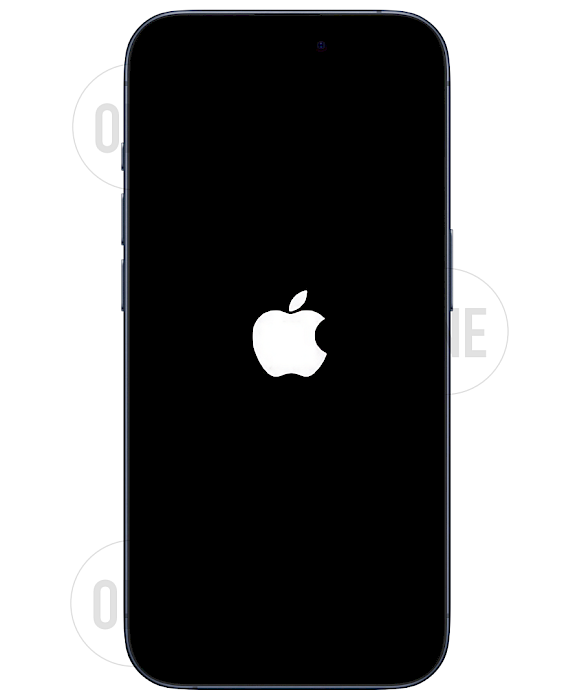
Étape 9. Ouvrez l'application Paramètres → Apple Intelligence et Siri et appuyez sur « Pas maintenant ».
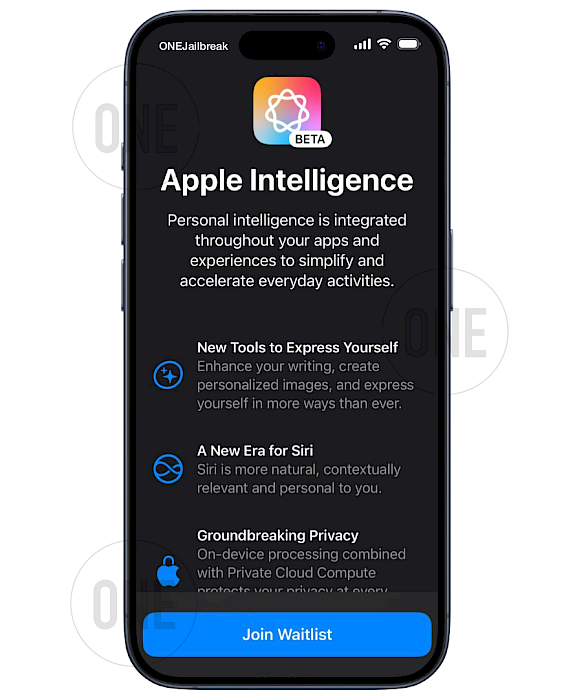
Étape 10. Ouvrez l'application misakaX, cliquez sur l'option Apple Intelligence (extra) et cliquez sur Appliquer. Cela permet d'ignorer la liste d'attente/l'éligibilité. En arrière-plan, misakaX ajoute au fichier com.apple.MobileGestalt la clé DeviceSupportsGenerativeModelSystems « A62OafQ85EJAiiqKn4agtg » et la définit comme un entier à 1.
Étape 11. Activez Apple Intelligence avec le bouton bascule.
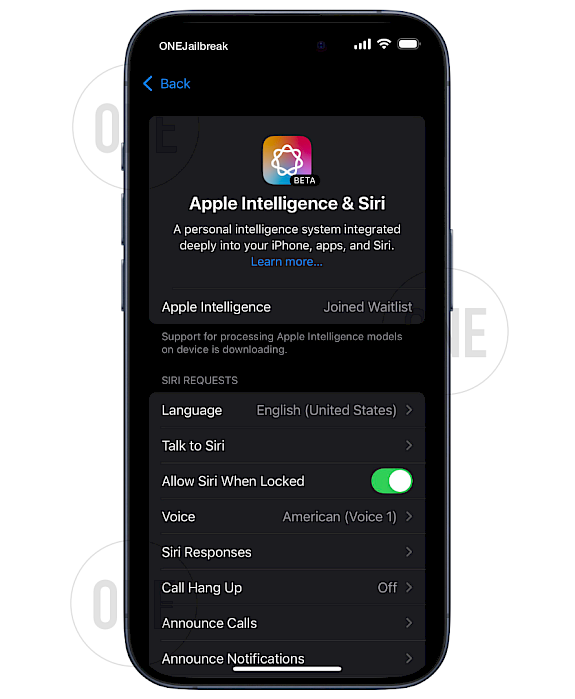
Étape 12. Attendez environ 15 à 20 minutes, puis reconnectez-vous à votre compte iCloud. Cette étape est nécessaire pour télécharger les modèles d'IA en arrière-plan.
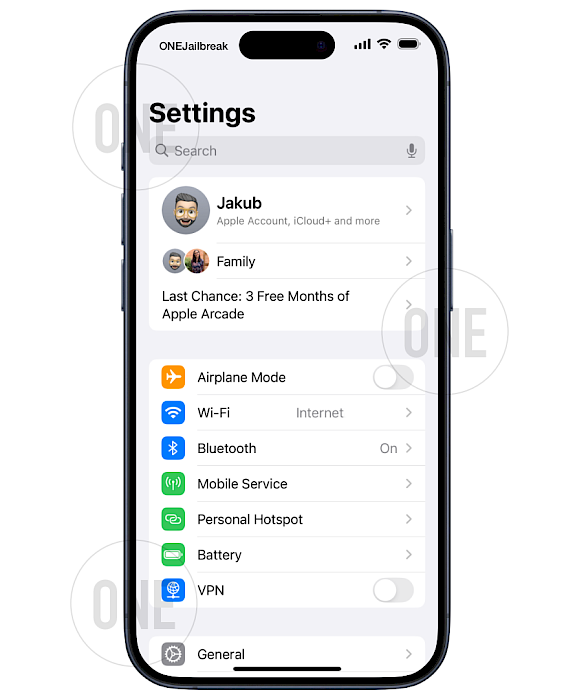
Étape 13. Pour réactiver Face ID, importez simplement la version non modifiée de MobileGestalt.plist (sauvegarde) dans Nugget. Sélectionnez à nouveau l'option Apple Intelligence (supplémentaire). Appliquez et réécrivez ce fichier MobileGestalt sur votre appareil avec misakaX, puis redémarrez. Le modèle d'IA sera à nouveau téléchargé (5 à 10 minutes).
Comment activer Apple Intelligence en Chine
Apple Intelligence ne fonctionne actuellement pas pour les modèles d'iPhone achetés en Chine continentale. Pour les modèles d'iPhone compatibles achetés hors de Chine continentale, Apple Intelligence ne fonctionne pas si vous résidez en Chine continentale et si le pays/la région de votre identifiant Apple se trouve également en Chine continentale. Cependant, ce problème a été résolu.
Les utilisateurs chinois peuvent utiliser la fonctionnalité ShutterSound de MisakaX pour contourner les restrictions régionales. Après avoir appliqué cette option, les étapes restantes pour activer Apple Intelligence en Chine sont identiques.
FAQ
Pour vous assurer que les modèles d'IA sont téléchargés en arrière-plan, ouvrez l'application Paramètres et accédez à Général → Stockage iPhone/iPad. Faites défiler jusqu'à iOS et vous devriez voir « Apple Intelligence », qui peut passer de 44 Mo à environ 2,2 Go-3 Go.
Pour résoudre le problème « Siri non disponible », vérifiez que votre appareil est bien un iPhone 15. Si c'est le cas, assurez-vous de ne pas avoir essayé de réparer Face ID avant de télécharger les modèles d'IA. Assurez-vous également d'être connecté au Wi-Fi et que le mode batterie faible est désactivé.
Assurez-vous que votre identifiant Apple n'est pas un compte de l'UE. Si c'est le cas, déconnectez-vous simplement d'iCloud comme indiqué dans le guide. Si cela ne fonctionne toujours pas, vous pouvez créer un identifiant Apple hors UE aux États-Unis. Définissez la région sur États-Unis et la langue sur l'anglais américain. En guise de paiement, vous ne pouvez sélectionner aucun que si vous créez un nouveau compte.
Pour résoudre ce problème, assurez-vous que le système reconnaît votre appareil comme un iPhone 15 Pro, ce qui permettra le téléchargement du modèle d'IA. Selon votre connexion Internet, le téléchargement peut prendre jusqu'à 30 minutes en Wi-Fi. L'IA est téléchargée en arrière-plan.
Pour contourner la liste d'attente, activez l'option Apple Intelligence (extra) avec misakaX et redémarrez votre iPhone. Cela vous permettra d'ouvrir les réglages Apple Intelligence et Siri et d'activer l'IA.
Comments
Chris 9 mois il y a
Thanks
ZHANG 9 mois il y a
After modified the key "h9jDsbgj7xIVeIQ8S3", MisakaX can't apply the change.
You might be using com.apple.MobileGestalt.plist of another device.
qbap 9 mois il y a
Use the Nugget app to apply the changes for this step.
qbap 7 mois il y a
This is a security protection. Use Nugget to apply the modified com.apple.MobileGestalt.plist.
James 9 mois il y a
Followed all steps on iPhone 14 Pro but get "Siri Not Available, Connect to Wi-Fi to complete Siri download." error message but I have been on Wi-Fi for over 2 hours. Any advice on what to do?
qbap 9 mois il y a
Did you change the device identifier to iPhone 15? “Siri not available. Connect to Wi-Fi to complete Siri download” it means the AI model hasn’t been fully downloaded to your device.
Mazza 9 mois il y a
Not working on iPhone 16 Pro. When I click on "Join Waitlist" nothing happens. If I restart the Setting app, Apple Intelligence is not available.
qbap 9 mois il y a
You didn't follow all the steps. misakaX offers the Apple Intelligence (extra) option. This bypasses the "Waitlist" / Eligibility.
Mazza 9 mois il y a
Thanks for your response. I did follow all the steps, I can't see the Step 11 if I didn't press on Apple Intelligence (extra) option. But even when I click on it, I see the step 11 but nothing is happening when I press on "Join Waitlist", then if I restart setting app, it says that I'm not eligible.
Airmanc 9 mois il y a
I managed to get the join button, but when I pressed it, the join waitlist came up, and if I clicked it, nothing happened. At first, it said I had no Internet connection and couldn't join, but after the connection was restored, nothing happens. And if I restart the app, the button disappears.
Simp 9 mois il y a
I install Apple Intelligence and seems to work. But only got New UI of Siri. No clean up tool or others apple intelligences features.. I’m on 14 pro max. Is that normal?
qbap 9 mois il y a
You must spoof your iPhone 14 Pro Max to pretend to be an iPhone 15 so you can download the AI models. It looks like you only succeed with the first part where you enable the UI.
Julian 9 mois il y a
Got an EU iPhone 16 Pro. Tried at least 10 times, step by step and didn't work. Tried with MisakaX and Nugget. Every couple of times I had the same thing as Mazza, "Join Waitlist" coming up, not working and vanishing after reloading settings app.
Has anyone actually tried it on an EU iPhone 16 Pro? Most I see is people getting it to work with older models.
Julian 9 mois il y a
Has anyone got it to work with an EU iPhone 16 Pro without a US Apple ID, as the description explains?
Peter 9 mois il y a
I try this on iPhone 15 Pro Max in EU (iPhone from US) and for now, it didn’t work iOS 18.1 db4… bathing happened after do all of these steps.
pangolinnninja 9 mois il y a
It didn't work, I tried getting my Face ID back and the Apple Intelligence disappeared and isn't appearing.
qbap 9 mois il y a
If you managed to activate Apple Intelligence & Siri you probably did not download the AI model. Before fixing the Face ID you must download AI in the background.
EragonWolff 9 mois il y a
Hi after having done all this I could put the AI in French or not and what are the risks of using misakax
qbap 9 mois il y a
It must stay in English. The risk of using this kind of tool is you can get bootlooped.
Julien Deleplace 9 mois il y a
Was able to enable it in France using a US Apple Account in media and purchase (iCloud).
Bobby skib 9 mois il y a
After the "h9jDsbgj7xIVeIQ8S3" Step Misaka X said:
You might be using com.apple.MobileGestalt.plist of another device.I tried 'using the nugget app' and turning on Apple Intelligence through their "Feature Flags" tab but when I rebooted a few times nothing seemed to change in settings. Not sure what to do.
qbap 9 mois il y a
Use the Nugget app only to spoof the iPhone Model to iPhone 15.
facundo 9 mois il y a
Funciono todo perfecto, hay que seguir el paso a paso y cuando sacas la cuenta del iCloud esperar a que te llegue la notificacion de que se habilito Apple Inteligence.
Ishanjeet Singh 9 mois il y a
All the models are downloaded and it is also showing up in iPhone storage but features are not working like writing tools are showing up an error and clean up is not available in the photos app.
ale 9 mois il y a
Step 8. "Apple Intelligence is not currently available in your country or region", obviously I set USA but didn't work.
qbap 9 mois il y a
If you did not log out from your iCloud during the process, repeat. In another case, create a new Apple ID for USA (there is a non-payment option available).
Daviddidi 9 mois il y a
I am confuse with step 13 : "To bring Face ID back simply import the not modified version of MobileGestalt.plist (backup) to Nugget". I should not push apply in Nugget or yes ?
"Select the Apple Intelligence (extra) option again". You mean in MisakaX ? Is rebooting alone in this step already.
"Now Apply and write this MobileGestalt file back to your device with misakaX and reboot. The AI model will be downloaded again (5-10 minutes)".clothespin 9 mois il y a
Tried over and over again. Doesn't work for me. iPhone 16, iOS 18.1 Beta 4. First tried without changing the model in the plist to 16.2 (as the iPhone 16 itself is supported), but also tried with. It breaks face recognition but doesn't fix Siri/Apple Intelligence.
All steps go without errors and the device reboots etc. But: Simply cannot get rid of the "not supported in your region". Am signed out from iCloud (however, my iCloud account that was signed in is an EU-based). The region is at US, so is the language. Both in Siri and in General settings. But no luck.
So don't think this works for EU-based people, unless you'll need a US-based Apple/iCloud account I think (which they made impossible to get without US credit card).
qbap 9 mois il y a
You can create a USA Apple ID account and select payment as 'none'. No credit card or PayPal is required. However, this works only for new accounts. This may solve your issues.
MR 8 mois il y a
I got an everything working when pretending to use an iPhone 15 or 16 model. AI is up and running and works. Models are downloaded. Once I change back to my old iPhone model I get stuck @ "downloading models" again. I tried to redo the process over and over but nothing works incl. reset of MobileGestalt and reapplying the settings. If I change back the model to iPhone 16 it works again but FaceID is broken. Any hints here?


